O acompanhamento do desempenho dos seus anúncios pode ajudar os seus anunciantes a tomar boas decisões sobre os seus anúncios. A secção Relatórios exibe esta informação.
Se os seus anúncios forem todos alojados localmente no seu site, então o relatório padrão do AdSanity é uma óptima forma de gerir o site. Se o seu anúncio estiver alojado numa rede de anúncios ou se tiver criado um anúncio HTML5, terá de utilizar o Add-on Google Analytics Tracking para acompanhar as visualizações e os cliques para os seus anúncios. O Google Analytics Tracking Integration Add-on também controla os anúncios alojados no sítio, por isso, se decidir fazer essa alteração, poderá controlar todos os seus anúncios.
NOTA: Não deverá ter instalado e activado no seu sítio o Add-on de Integração do Google Analytics Tracking, a menos que esteja configurado. Ao fazê-lo, desactivará o método padrão de seguimento do AdSanity e significará que não está a seguir as vistas e os cliques em nenhum dos locais.
Integração do Google Analytics Tracking
Há algumas coisas a notar sobre a utilização do Add-On de Seguimento do Google Analytics. Primeiro, terá de se certificar de que o seu site está ligado à sua conta Google Analytics e de que passou pelo processo de configuração.
Uma vez ligadas e configuradas as suas vistas e cliques serão reportados à sua conta associada Google Analytics como Eventos Google (com um "e" maiúsculo). Além disso, a secção de relatórios do painel de controlo do AdSanity, bem como a secção individual de relatórios de anúncios, serão preenchidas pelos dados do Google Analytics.
O Google tem limites em relação ao número de Eventos que podem ser enviados e recebidos por sessão. Além disso, os dados não são necessariamente em tempo real e poderá ver um atraso de até 48 horas para os dados dos Eventos. Não deixe de rever as actuais políticas da Google relativamente a Eventos para possíveis alterações ou actualizações.
O Google actualizou recentemente o Google Analytics para a v4 que fez algumas grandes mudanças na forma como a informação é enviada. Além disso, o seu motor de relatórios ainda se encontra em fase beta. Isto significa que até que o motor de relatórios se torne geralmente disponível, a informação gráfica no painel de instrumentos não estará disponível para as propriedades v4. Continuaremos a apoiar o conjunto completo de funcionalidades de relatórios para as propriedades v3 do Google Analytics até que o Google descontinue o apoio às propriedades herdadas.
Deve saber que os dois métodos de elaboração de relatórios - o núcleo de relatórios AdSanity e o Add-on de Integração do Google Analytics Tracking - são mutuamente exclusivos. Só pode escolher um método de elaboração de relatórios e os relatórios não partilham dados, portanto, se desactivar um, os dados históricos não estarão presentes no outro.
Painel de informação
Na secção de Relatórios existem dois separadores para Relatórios. Dashboard é o separador padrão e exibe quatro secções gerais de estatísticas sobre o seu histórico de publicidade; Resumo de Tempo Total, Cliques Top 10 de Tempo Total, Taxa de Cliques Top 10 de Tempo Total e Grupo de Anúncios Total por Tempo (fig. 1).
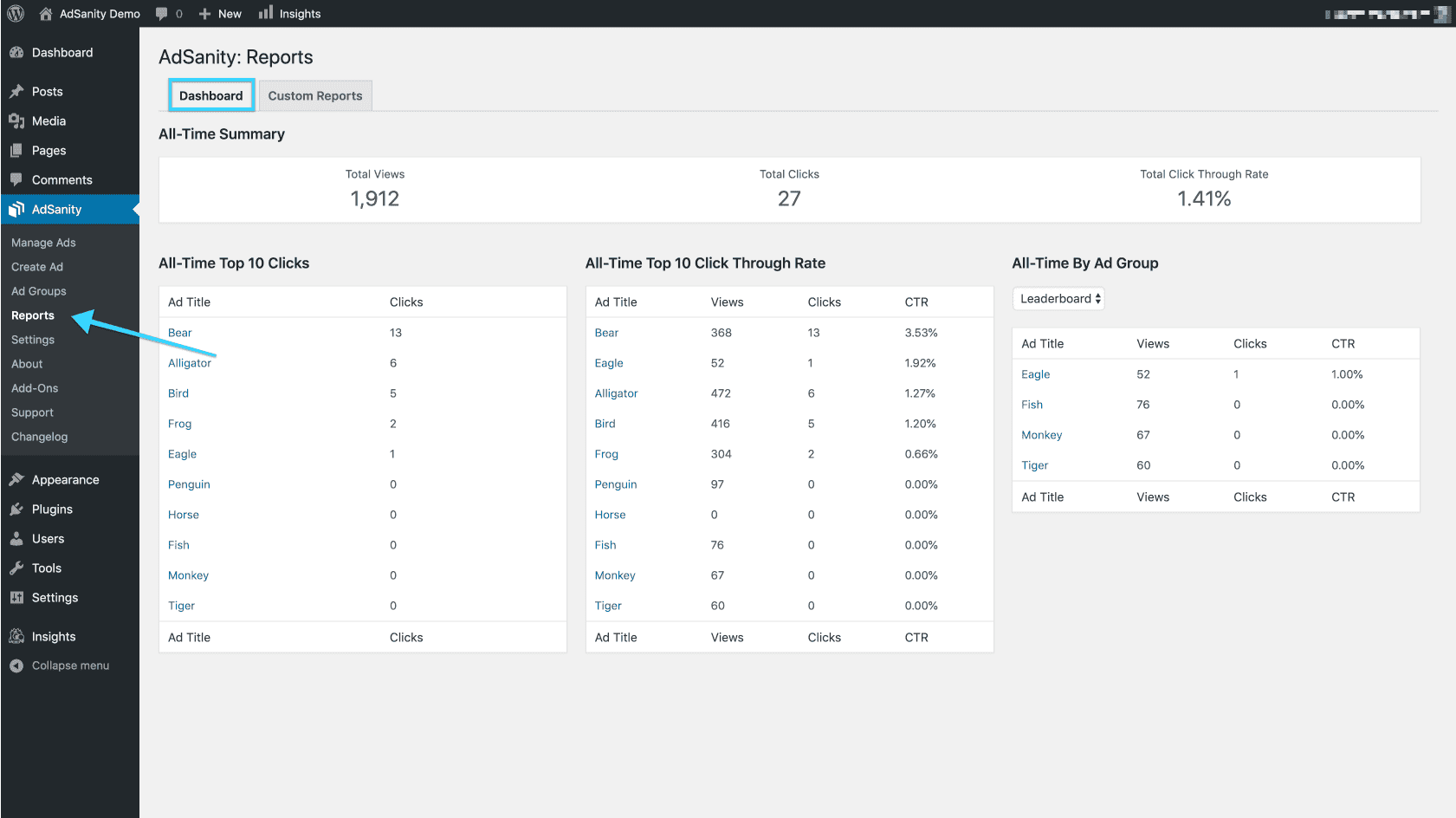
Resumo em tempo integral
A barra de resumo de todos os tempos mostra quantas vistas totais e cliques foram seguidos em todos os anúncios e em todos os tempos. Adicionalmente, mostra a taxa total de cliques para todos os seus anúncios ao longo de todo o tempo.
Top 10 cliques
O painel dos 10 cliques superiores ajuda-o a identificar os seus 10 principais anúncios com o maior número de cliques em todos os tempos.
Top 10 Click Through Rate
O painel dos 10 melhores cliques ajuda a identificar os seus 10 melhores anúncios que estão a ter o melhor desempenho. Isto significa que têm uma elevada taxa de interacção com base na sua taxa de visualização. Verá as vistas, cliques e taxa de cliques neste painel.
All-Time Por Grupo de Anúncios
O painel sempre por grupo ajuda-o a identificar os anúncios de um grupo que estão a ter o melhor desempenho. Isto significa que têm uma elevada taxa de interacção com base na sua taxa de exibição. Neste painel, verá as vistas, os cliques e a taxa de cliques.
Relatórios personalizados
The second tab, Custom Reports, allows you to select a date range and a specific ad or set of ads to generate View and Click Data for the time period and ads selected (fig. 2). These statistics can be downloaded as a CSV file by selecting the “Export CSV” button next to Detailed Report.
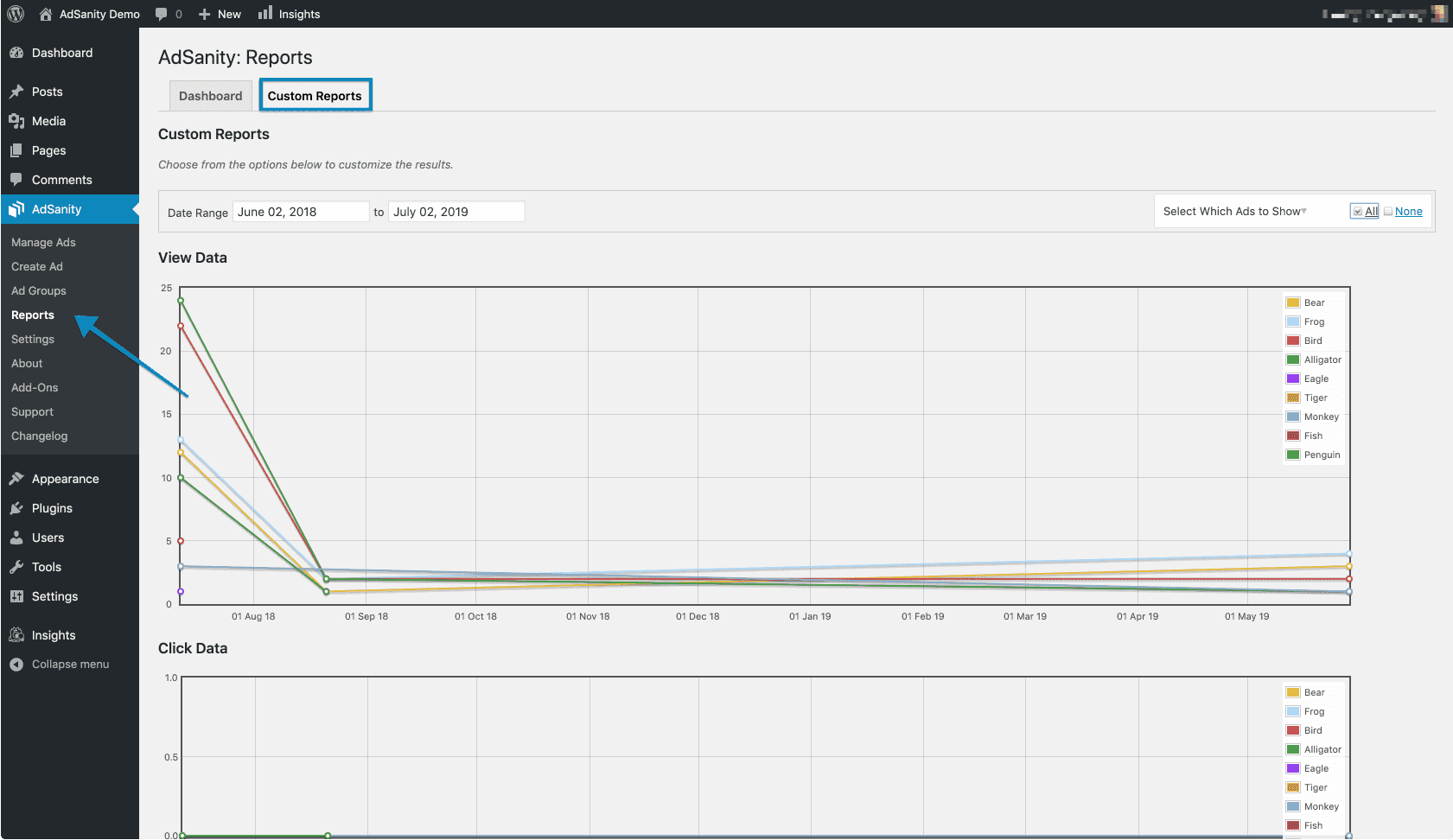
Didn’t find what you were looking for?
If you’re a subscriber to AdSanity and don’t find an answer to your specific question please submit a request and our support department will address your issue quickly.
